Külső eszközök használata a fl studio-fl stúdióban
Kedves napszak. A mai hozzászólás arról szól, hogyan vezethet be egy harmadik főt a frutikba. Az FL Studio hűvös funkcióval rendelkezik, amely nagyon hasznos a "külső eszközök" zenéjének írásához, ami megkönnyíti a hangok szerkesztését az FL Studio környezetben.
Egy példa lenne a bevezetése Akaizer program elérhető a akaizer.blogspot.com. Amikor befejezte a beállítást, kattintson jobb gombbal bármely audio minta FL Studio környezetben képes lesz használni Akaizer vagy más külső program, amely könnyen rögzíthető Frutica és könnyen használható.
Először telepítenie kell az Akaizer programot vagy a használni kívánt alkalmazást. Amikor elkészült, ne felejtse el, hol van a programod. A Vista vagy a Windows 7 operációs rendszerhez való használatra az Akaizer telepítéshez szükséges .DLL.
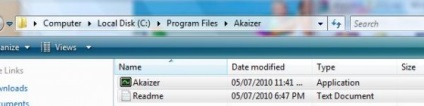
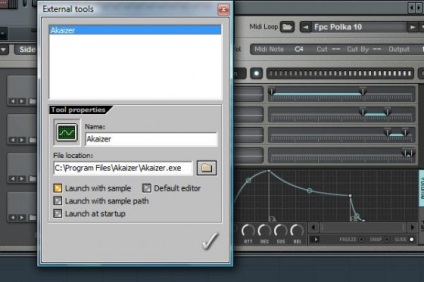
Most vegye fel a mintát, és időben feszítse meg az FL Studio használatával. Amikor jobb egérgombbal kattint a mintára, a szokásos menü leesik, és a legalsó részen a minta Akaizerrel nyitható meg.
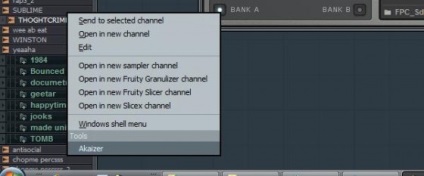
Most, hogy a mintadarabot egy külső eszközzel nyitottuk meg, elkezdhetjük feldolgozni. Vettem a vokális töredéket, és feldolgozni szeretném, hogy egy komor fémes hangot kapjak.

Miután elérte a kívánt eredményt, mentse ugyanabba a könyvtárba vagy bárhol, ahová akarja. Ezt követően használhatja a mintát, előfordulhat, hogy frissítenie kell a struktúrát, ha rákattint a "Frissítés struktúra" gombra a tetején a frut, mielőtt látni.

Ezenkívül további alkalmazásokat is felhívhat az FL stúdió böngészőből, más helyeken is hívhatja őket, például a munkamenet tulajdonságaiban. A mintát a szekvencerbe húzva betöltheti a Sampler csatornaba, jobb egérgombbal rákattintva, és a fentiekben leírtak szerint.

Ugyanúgy megpróbálhat más alkalmazásokat is rögzíteni, ha ide írja az üzeneteket.